오픈솔라리스 08년 11월이 발표 되었습니다.
생업이 바빠서 이제야 테스트해서 올리네요.
오픈솔라리스 08년 11월 버전에서 크게 변화한점은 타임슬라이드 기능입니다.

설치 후에 여기서 시작 버튼을 클릭하면 상단과 같은 화면을 볼 수 있습니다.

그놈 환경에서 보다 쉽게 ZFS 스냅샷 기능을 사용할 수 잇도록 시간 슬라이더(타임 슬라이더)를 제공하고 있는데,
원하는 슬라이스에 적용할 수 있습니다.
이를 사용하기 위해서는 시스템-관리-시간 슬라이더 실행 버튼을 클릭합니다.
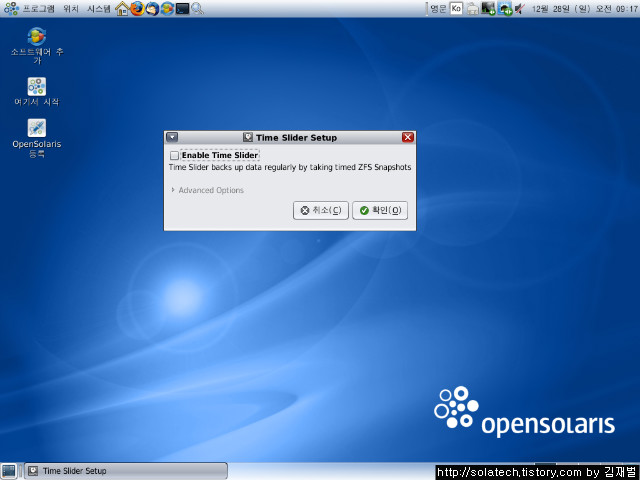
타임 슬라이더 기능은 활성화 되어 있지 않기 때문에 활성화를 해 주어야 사용이 가능합니다.
상단의 그림처럼 사용하겠다는 활성화에 체크하면 사용이 가능합니다.
활성화를 체크하면 Advanced Options 이 활성화되며 이를 클릭하면 원하는 슬라이스별 적용이 가능합니다.

위와 같이 활성화 이후 원하는 슬라이드에 적용하면 해당 슬라이스에 타임 슬라이더 기능이 적용되며 zfs 스냅샷이 적용됩니다.
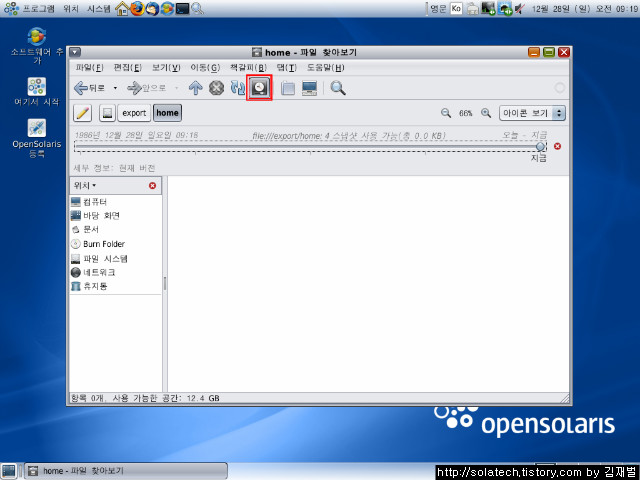
위와 같이 상단에 시계 모양의 아이콘을 클릭하면 타임 스크롤이 나옵니다.
테스트를 위해서 일부 파일을 복사 후 삭제 , 휴지통 비우기 까지 진행해 보았습니다.


휴지통까지 모두 비운 후 일정 시간이 지난 뒤에 타임 슬라이더를 이용해서 슬라이딩을 해 보니 삭제된 파일이 나타났습니다.
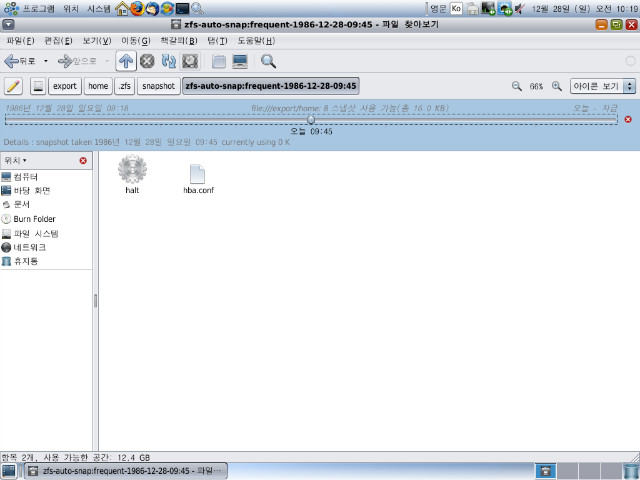 해당 파일들을 선택 후 하단의 그림과 같이 바탕화면으로 복원 기능을 선택 했습니다.
해당 파일들을 선택 후 하단의 그림과 같이 바탕화면으로 복원 기능을 선택 했습니다.

아래 그림과 같이 완전하게 복구가 되었음을 확인할 수 있습니다.

만약 ZFS 스냅샷을 이용하여 복원하였더라면 단말기 상에서 해당 디렉토리의 .zfs 디렉토리에서 복사를 이용하여 복구할 수도 있었을 것입니다.
그러나, zfs를 보다 손쉽게 운영하거나, zfs를 잘 모르는 초보자들도 간단하게 중요한 시스템 파일이나 데이터 파일을 순간 복구 기능을 이용하여 원하는 시점에 복구할 수 있다는 점은 매우 경이롭다 할 수 있습니다.
윈도우의 복원 마법사는 내가 원하는 특정 파일만을 복구해 주지 못합니다.
고스트의 경우는 전체 이미징 데이터를 이용하여 이미징을 복원하거나, 특정 파일로 복구시에는 별도의 도구들이 필요합니다.
이 기능은 흡사 트루이미지와 비슷하다고 할 수 있습니다만, 디스크 용량을 적게 차지 하기 때문에 트루이미지의 복원이미지와는 또 다르다 할 수 있습니다.
이것이 zfs 의 강점이자, 막강한 위력이겠죠.
만일 윈도우에서도 zfs를 지원하다고 생각하면 고스트나 트루이미지가 설 곳은 없어 질 것입니다.
이런 강력한 기능에 대한 선 경험이 리눅서에게는 없는 솔라리서 만의 자부심이 되겠죠..^^
서로 발전해 나가겠지만...
생업이 바빠서 이제야 테스트해서 올리네요.
오픈솔라리스 08년 11월 버전에서 크게 변화한점은 타임슬라이드 기능입니다.

설치 후에 여기서 시작 버튼을 클릭하면 상단과 같은 화면을 볼 수 있습니다.

그놈 환경에서 보다 쉽게 ZFS 스냅샷 기능을 사용할 수 잇도록 시간 슬라이더(타임 슬라이더)를 제공하고 있는데,
원하는 슬라이스에 적용할 수 있습니다.
이를 사용하기 위해서는 시스템-관리-시간 슬라이더 실행 버튼을 클릭합니다.
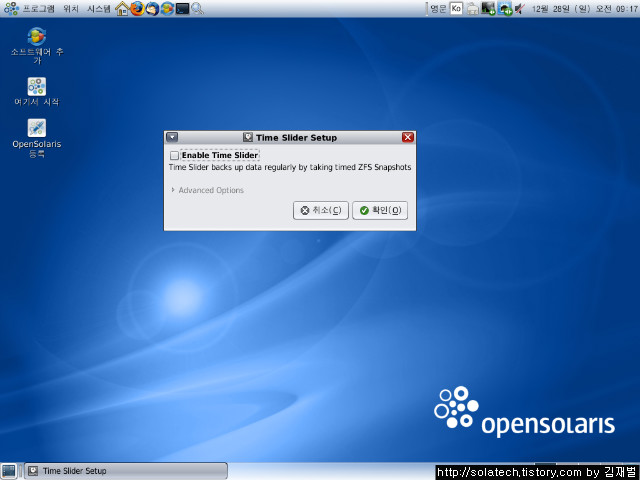
타임 슬라이더 기능은 활성화 되어 있지 않기 때문에 활성화를 해 주어야 사용이 가능합니다.
상단의 그림처럼 사용하겠다는 활성화에 체크하면 사용이 가능합니다.
활성화를 체크하면 Advanced Options 이 활성화되며 이를 클릭하면 원하는 슬라이스별 적용이 가능합니다.

위와 같이 활성화 이후 원하는 슬라이드에 적용하면 해당 슬라이스에 타임 슬라이더 기능이 적용되며 zfs 스냅샷이 적용됩니다.
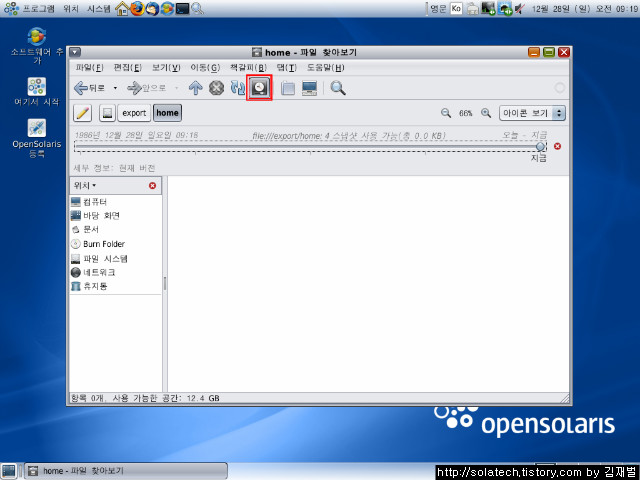
위와 같이 상단에 시계 모양의 아이콘을 클릭하면 타임 스크롤이 나옵니다.
테스트를 위해서 일부 파일을 복사 후 삭제 , 휴지통 비우기 까지 진행해 보았습니다.


휴지통까지 모두 비운 후 일정 시간이 지난 뒤에 타임 슬라이더를 이용해서 슬라이딩을 해 보니 삭제된 파일이 나타났습니다.
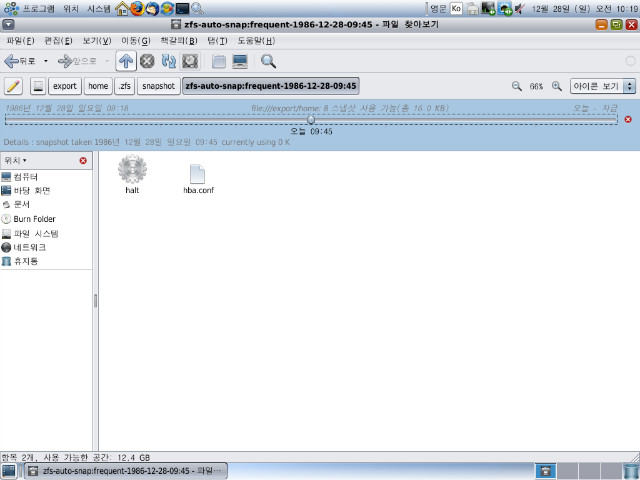

아래 그림과 같이 완전하게 복구가 되었음을 확인할 수 있습니다.

만약 ZFS 스냅샷을 이용하여 복원하였더라면 단말기 상에서 해당 디렉토리의 .zfs 디렉토리에서 복사를 이용하여 복구할 수도 있었을 것입니다.
그러나, zfs를 보다 손쉽게 운영하거나, zfs를 잘 모르는 초보자들도 간단하게 중요한 시스템 파일이나 데이터 파일을 순간 복구 기능을 이용하여 원하는 시점에 복구할 수 있다는 점은 매우 경이롭다 할 수 있습니다.
윈도우의 복원 마법사는 내가 원하는 특정 파일만을 복구해 주지 못합니다.
고스트의 경우는 전체 이미징 데이터를 이용하여 이미징을 복원하거나, 특정 파일로 복구시에는 별도의 도구들이 필요합니다.
이 기능은 흡사 트루이미지와 비슷하다고 할 수 있습니다만, 디스크 용량을 적게 차지 하기 때문에 트루이미지의 복원이미지와는 또 다르다 할 수 있습니다.
이것이 zfs 의 강점이자, 막강한 위력이겠죠.
만일 윈도우에서도 zfs를 지원하다고 생각하면 고스트나 트루이미지가 설 곳은 없어 질 것입니다.
이런 강력한 기능에 대한 선 경험이 리눅서에게는 없는 솔라리서 만의 자부심이 되겠죠..^^
서로 발전해 나가겠지만...
http://solatech.tistory.com
http://cafe.naver.com/solatech
by 김재벌
http://cafe.naver.com/solatech
by 김재벌
'OS & network > solaris' 카테고리의 다른 글
| 오픈 솔라리스 2008.11월 버전 다운로드 미러 사이트 (0) | 2008.12.20 |
|---|---|
| 솔라리스용 최신 파이어폭스 3.0.5 버전 (0) | 2008.12.18 |
| DIY: Home NAS Box with OpenSolaris and ZFS (2) | 2008.12.11 |
| 오픈솔라리스와 솔라리스를 위한 파이어폭스 11월 최신 버전 (0) | 2008.12.03 |
| 솔라리스 10 update 6 [ 10/8 ] 이 릴리즈 되었습니다. (0) | 2008.11.02 |